Stellar Repair for Video

4.3. Executando um reparo avançado
Para arquivos de vídeo gravemente danificados, você precisa adicionar um Arquivo de Amostra ao software somente para que esses arquivos de vídeo sejam reparados. Isso é feito com o recurso Reparo Avançado.
Observação: O recurso Reparo Avançado está disponível apenas para arquivos de vídeo com o status 'Aguardando ação'.
Observação: O software não afeta o arquivo original durante o processo de reparo.
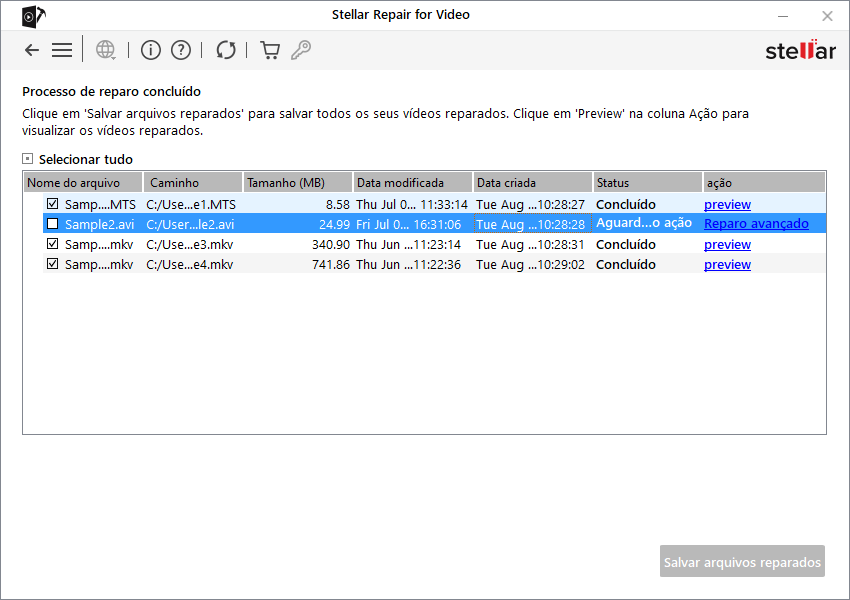
Um Arquivo de Amostra é um arquivo de trabalho que é criado a partir do mesmo dispositivo e está no mesmo formato do arquivo danificado. No entanto, o tamanho pode ser diferente. O Stellar Repair for Video com informações de Arquivo de Amostra em funcionamento repara o arquivo de vídeo danificado.
Etapas para adicionar um Arquivo de Amostra:
-
Na lista de arquivos de vídeo, clique no link Reparo Avançado, localizado no atributo Ação.
-
Uma caixa de diálogo aparece como mostrado abaixo. Pressione Seguinte para continuar.
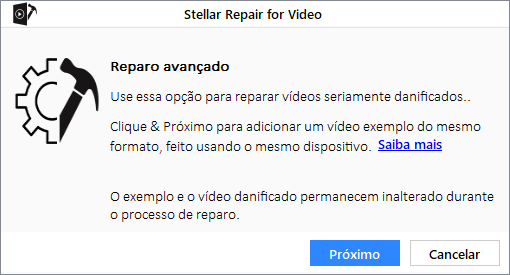
Observação: Para saber mais sobre "Sample File", clique em (Saiba mais).
-
Clique em Procurar para selecionar o Arquivo de Amostra necessário no local.
-
Selecione a opção 'Aplicar a todos os arquivos do mesmo formato' para usar o Arquivo de Amostra selecionado para reparar todos os arquivos de vídeo danificados na lista.
-
Quando terminar, clique em Reparar para iniciar o processo de reparo.
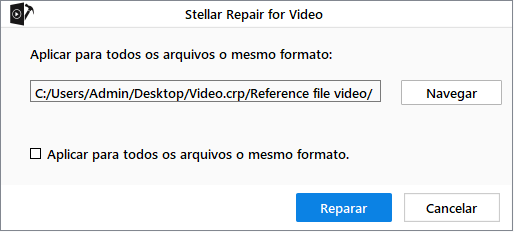
-
Uma barra de progresso indica o progresso do reparo do arquivo. Caso queira interromper o processo em andamento, clique em Parar.
-
Quando o processo de reparo estiver concluído, uma caixa de diálogo aparecerá com a mensagem 'Processo de reparo concluído'.
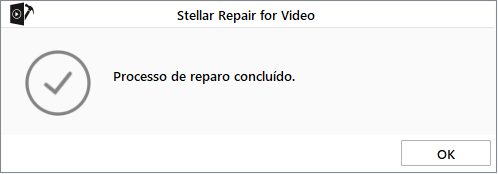
Para visualizar arquivos de vídeo reparados, consulte Visualizar arquivos de vídeo.
 3. Primeiros passos
3. Primeiros passos